Windows11系统界面用着不习惯?有什么解决办法
Windows11系统界面用着不习惯?有什么解决办法
现在新买的电脑都是预装win11系统了,UI界面设计有了很大的升级变化,在感受win11带来的视觉体验的同时,很多人表示对win11的一些界面展示及操作很不习惯。Win11对去掉了不少win7、win10常用的设置功能,比如任务栏居中、任务栏按钮只能合并不能展开显示、右下角通知区域图标不能一键显示所有图标等。对于有强迫症又不想换系统的朋友来说,实在是太难受了!而win11系统没有这些配置的入口,只能通过第三方软件来实现了。
这里给大家推荐一款Win11开始菜单增强小工具,可以通过这个小软件修改您的win11系统的开始菜单,支持修改为win7经典样式和win10经典样式,并且具有恢复和改进开始菜单样式、个性化任务栏、资源管理器、通知区域图标显示等功能!
今天主要介绍一下大家最常用的几个设置项:任务栏居左、取消任务栏按钮合并显示、右下角通知区域显示所有图标。其它设置大家可以自己尝试。
首先在网上搜索StartAllBack软件,有收费版和破解版的,我这里用的是一个破解版的,大家若需要,关注可以提供给大家免费使用。
1、下载软件后,解压压缩包,双击打开安装文件,点击“为所有用户安装”,如下图所示。
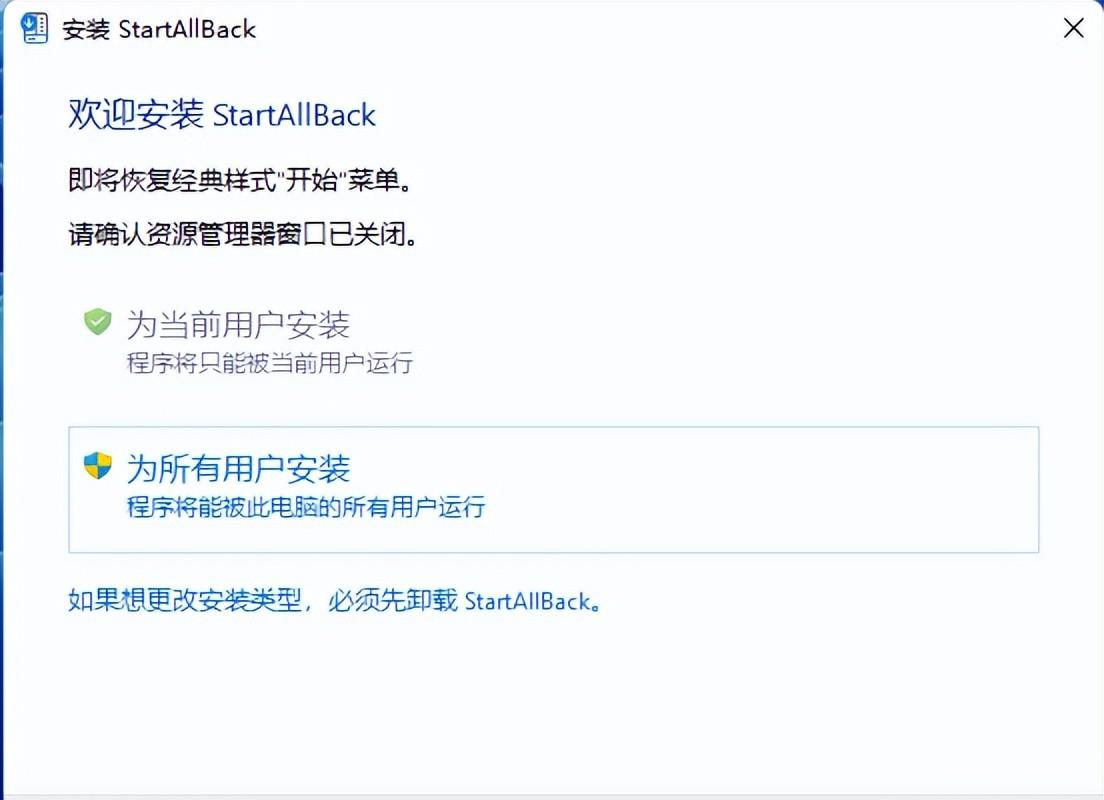
安装界面
2、软件很小,很快就安装完成了。完成后会自动打开软件界面,且把任务栏图标居左显示,如下图所示。
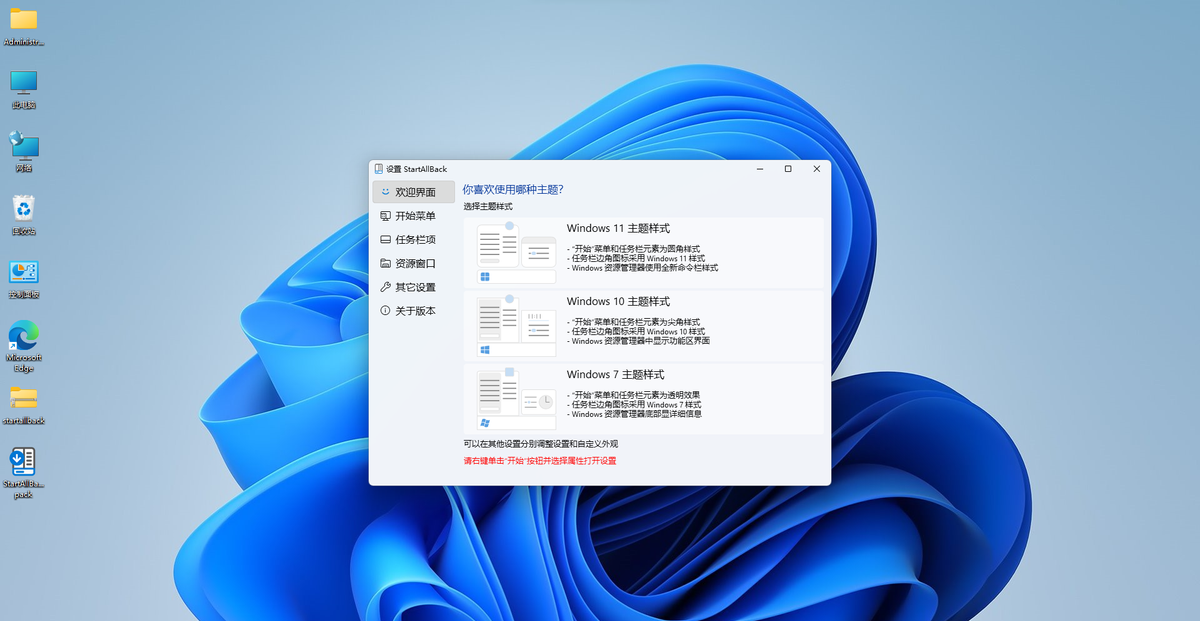
软件界面
3、点击左侧的“任务栏”项,右侧“合并任务栏按钮”选择“从不”,即可取消任务栏合并按钮。
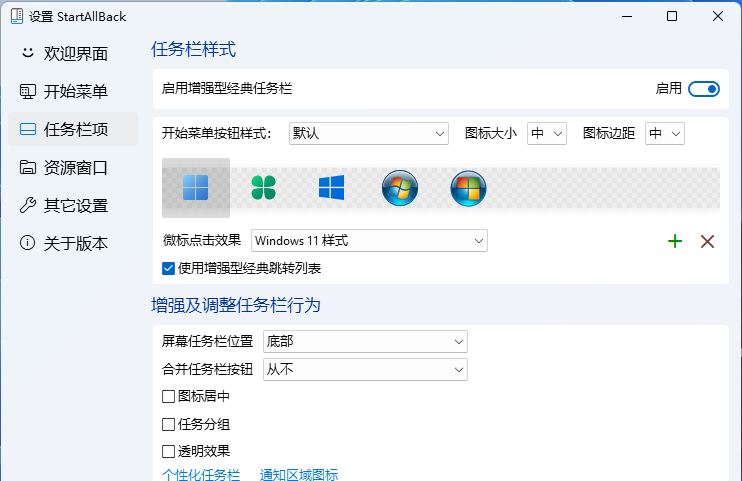
任务栏项界面
4、点击“任务栏”选项右侧最下面的“通知区域图标”,即可进入通知区域图标设置页面,勾选最下面的“始终在任务栏上显示所有图标和通知”,即可完成右下角展示所有通知图标的设置,如下图所示。
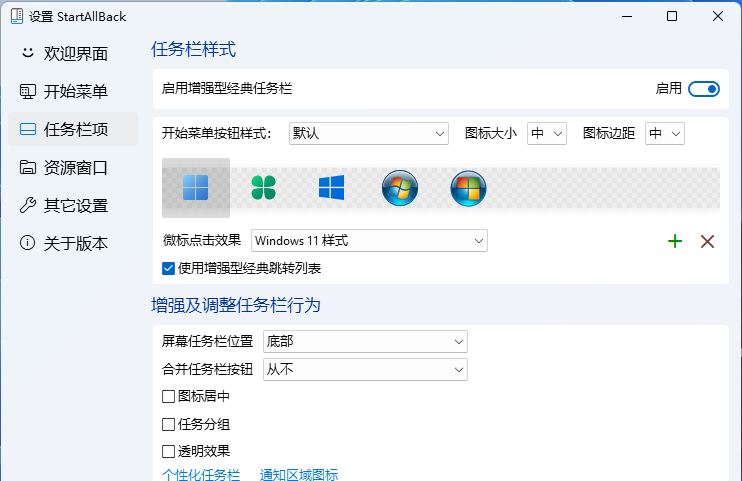
通知区域图标
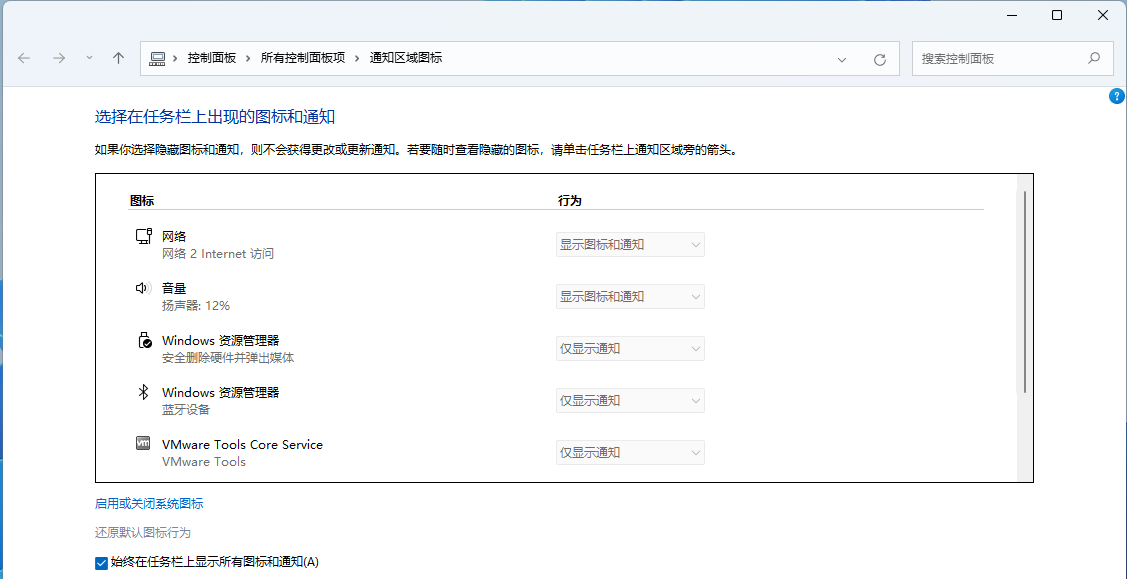
通知区域界面

通知区域配置
5、设置完成后,回到桌面,又见到熟悉的桌面配置了!

配置完成后界面
6、关闭该软件后,大家可以从“控制面板”,查看方式选择大图标,里面找到“任务栏和导航”,即可打开该软件再次进行配置。

控制面板的任务栏和导航
除了大家常用的这几项配置,该软件还提供欢迎界面、开始菜单以及资源窗口的设置,功能很强大的。
相关阅读
-
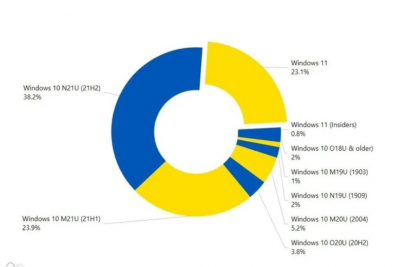
Windows11性能实测 能否比前一代系统更好用
根据6月份最新数据显示,微软Windows 11系统市场份额突破23%,较4月份的19.7%增长3.3个百分点。虽然增长速度还是有些迟缓,但好消息是从 Puget Systems 最新测试结果得知,Windows 11在充分发挥硬件
-
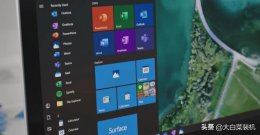
电脑系统如何选择 32位和64位有什么区别 如何安装
你的电脑系统是32位还是64位?自windows7开始,微软就把操作系统分为32位和64位。有时候电脑遇到故障问题,需要重装系统的时候会面临系统位数的选择。 当下电脑硬件更新换代速度非常快,现
-

动漫图片壁纸
-

职场考验:客带客
张浩打小就聪明,一路绿灯考上大学,毕业后留在省城里,找了份不錯的工作。但由于他过于算计,人缘一直不太好,在单位干了几年都在原地踏步。 最近,有个叫迟南的发小联系他,说自己


